在日常工作中我们经常需要对Excel表格数据信息去重处理,如果我们一个一个手动去核对那效率就太低了。今天就跟大家分享一个Excel表格数据去重神器公式组合,轻松解决Excel表格数据去重问题。
场景一:对单列或者单行数据去重
如下图所示,左侧是一列名单,我们需要去掉重复数据
在目标单元格中输入公式:
=UNIQUE(A1:A8)
然后点击回车即可

解读:
①使用UNIQUE函数去掉重复值,非常方便快捷,可以轻松对单列或者单行数据进行去重处理。
②UNIQUE函数介绍
功能:UNIQUE函数可以去除重复值保留唯一值
语法:=UNIQUE(数组,[按列],[仅出现一次])
第1参数:数组就是返回唯一值的数组数据区域;
第2参数:按列是可选参数,指定比较的方式,设置为TRUE将比较列并返回唯一值,设置为FALSE (或省略) 将比较行并返回唯一值;
第3参数:[仅出现一次]可选参数,一般直接省略即可。
场景二:对多行多列数据去重
如下图所示,这是一个参会姓名名单,是多行多列数据,我们需要去掉重复数据
在目标单元格中输入公式:
=UNIQUE(TOCOL(A2:C6,3))
然后点击回车即可
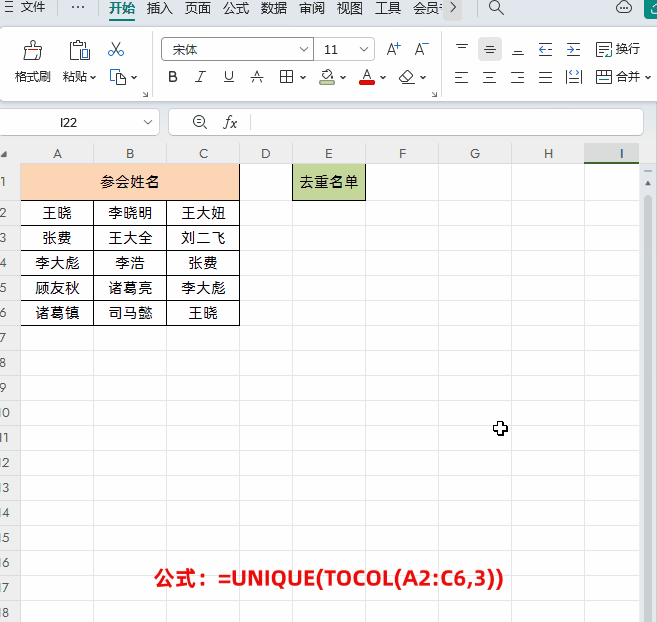
解读:
①使用UNIQUE函数只能对单列或者单行数据进行去重处理,无法对多列多行数据进行去重。
②公式中先使用TOCOL(A2:C6,3)把数据区域转换成一列数据,第2参数设置成3是忽略空格和错误值,然后再通过UNIQUE函数对数据进行去重处理。这样就可以就轻松实现了对多行多列数据去重。
③TOCOL函数介绍
功能:将二维数组转化成一列数据
语法:=TOCOL(数组,[忽略特殊值],[通过列扫描])
第一参数:数组就是要转化成一列显示的数据
第二参数:忽略特殊值
如果输入0:不忽略特殊值
输入1:忽略空白单元格
输入2:忽略错误值
输入3:忽略空白单元格和错误值
第三参数:通过列扫描,FALSE,按行,TRUE按列,如果省略默认按行


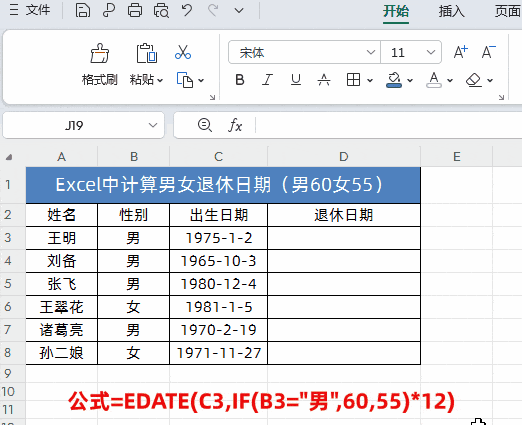
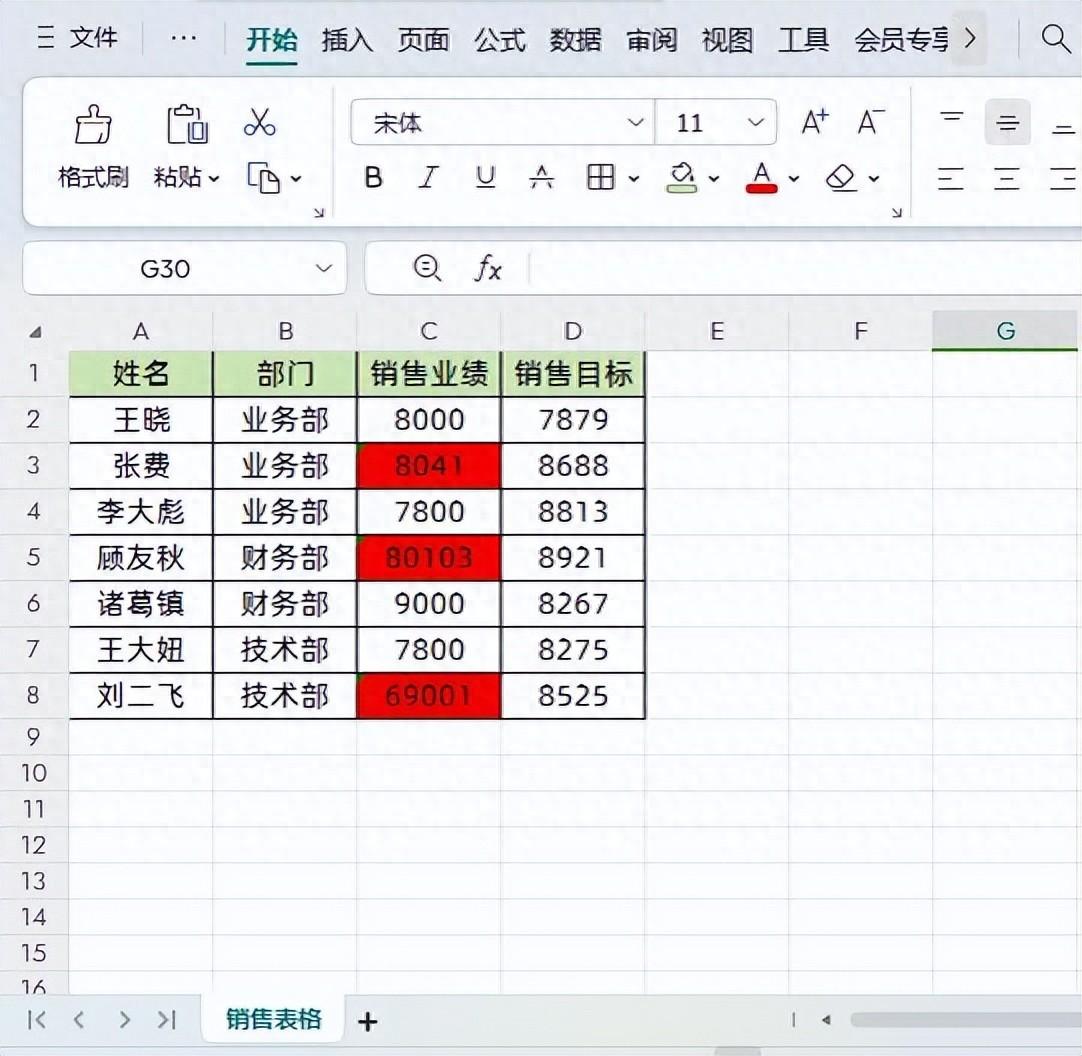

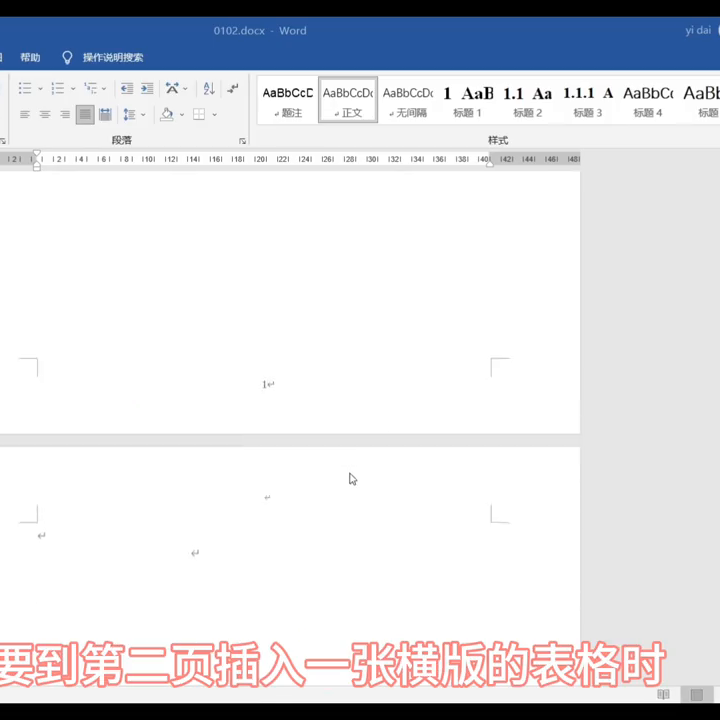


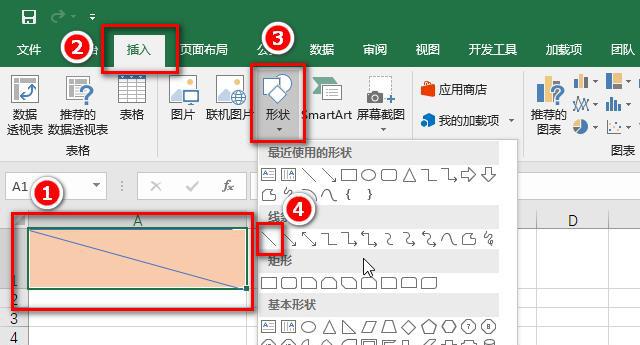
评论 (0)